MacOS基本操作
键盘快捷键
Command键:相当于Windows中的Ctrl键,用于执行复制(Command+C)、粘贴(Command+V)、全选(Command+A)等操作。
特殊快捷键:
切换应用:Command+Tab
切换输入法:地球键或Ctrl+空格
搜索:Command+空格
强制退出应用:Command+Option+Esc
截屏:Command+Shift+3(全屏)、Command+Shift+4(选区)、Command+Shift+5(高级截屏)

鼠标与触控板
MacOS的触控板功能强大,可替代外接鼠标完成多数操作。
如果使用外接鼠标,滚动方向与Windows相反,可在系统偏好设置中调整。
系统界面布局
顶部菜单栏:包含系统和当前应用的菜单选项。
Dock栏:位于桌面底部,包含常用应用、最近使用的应用和下载文件等。
启动台:通过五指缩放触控板或点击图标调出,显示所有安装的软件。
应用软件
MacOS预装了Safari浏览器、备忘录、日历、App Store等应用。
第三方软件可通过App Store下载安装,或通过.dmg和.pkg文件安装。

应用软件安装
.dmg安装包
.dmg文件类似于Windows的.iso文件,包含应用程序图标和快捷方式。
安装方法:将应用程序图标拖动到“应用程序”文件夹。
.pkg安装包
.pkg文件是MacOS的软件安装包。
安装方法:双击文件并根据安装向导操作。

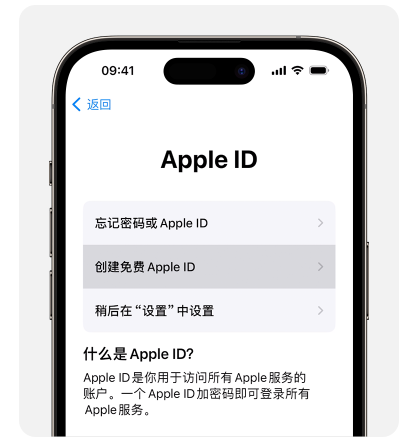

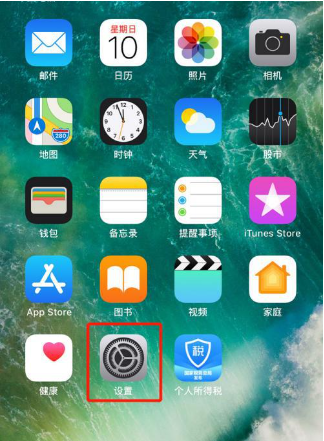

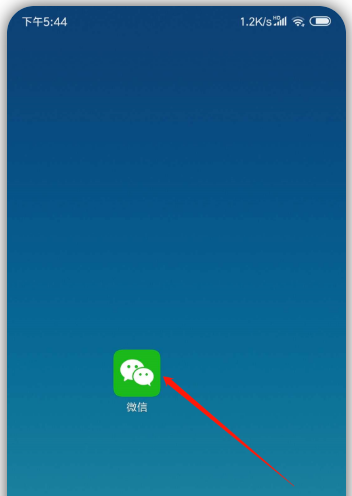
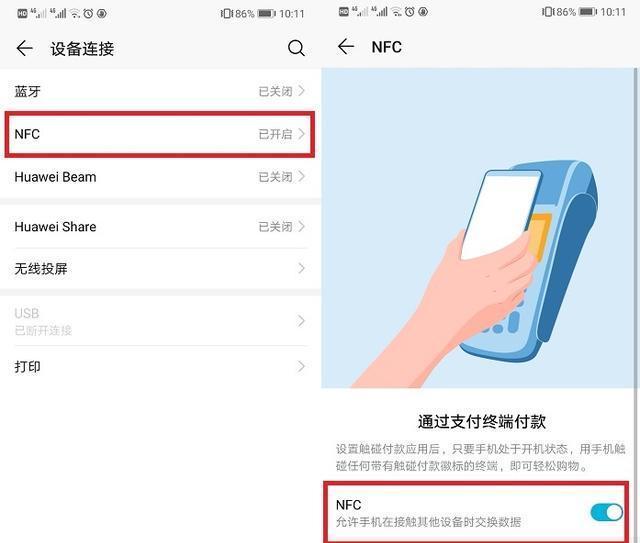
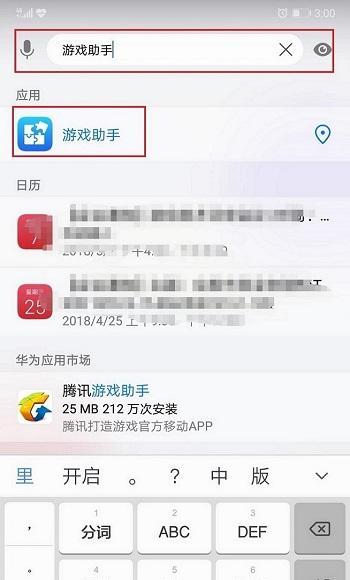
最新评论